apple watch手表表盘桌面图片怎么设置? 智能手表表盘选择方法
时间:2021-05-18 10:13:47 魔新豆网
Apple Watch手表的桌面想要设置幻灯片图片显示,该怎么将图片变成幻灯片呢?下面我们就来看看apple watch手表修改表盘的技巧。
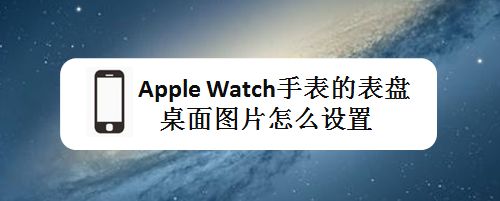
一、设置手表表盘桌面图片
打开手机相册点开右上角 选择,如下图
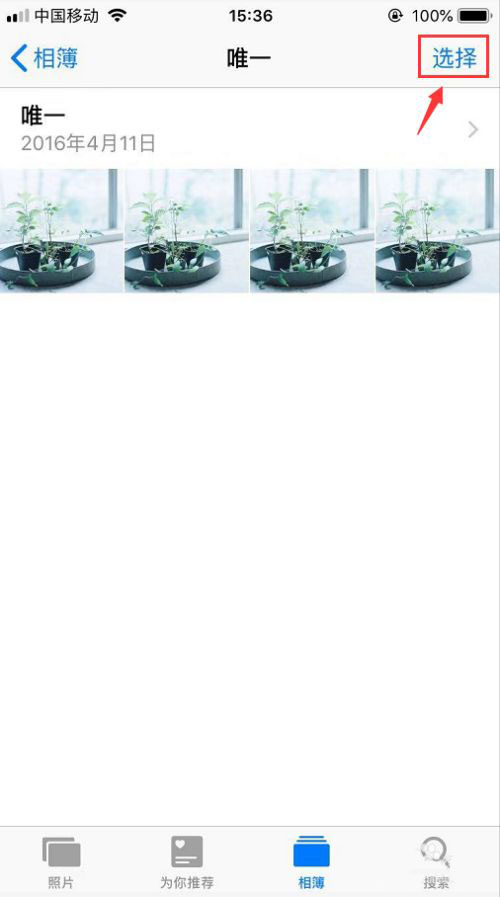
勾选需要的照片后点击左下角 分享,如下图
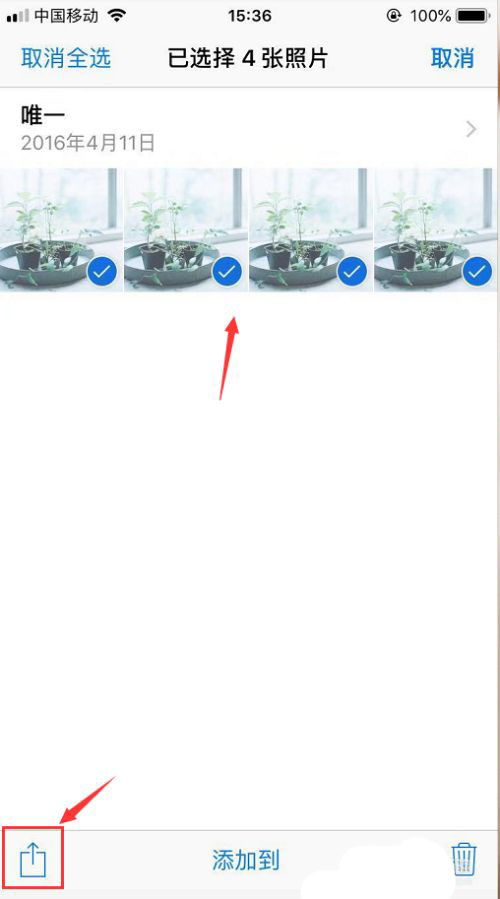
然后在分享页面下方点开 创建表盘,如下图
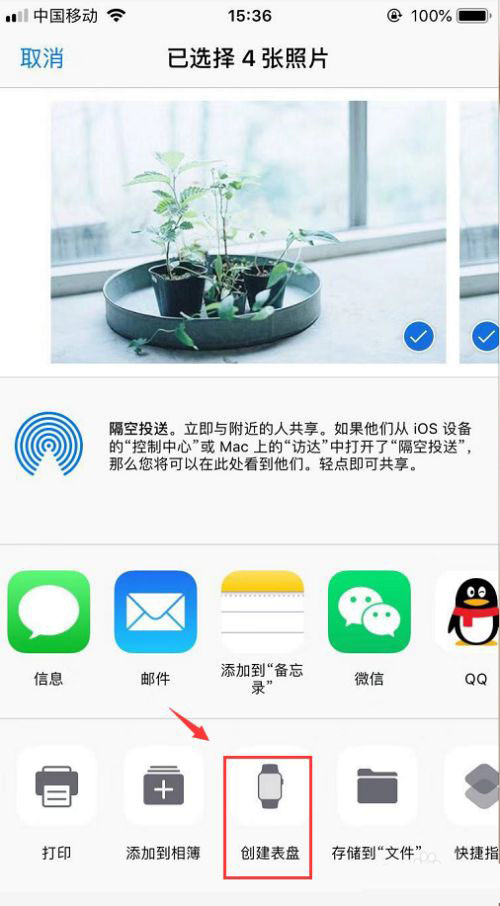
进入到表盘页面,可以预览到桌面图片效果,如下图
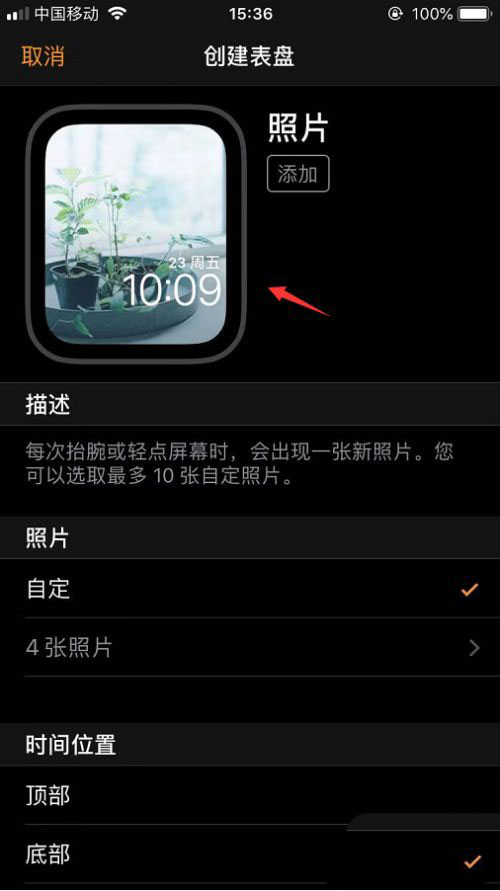
还可以给桌面设置时间位置,勾选顶部或底部 ,如下图
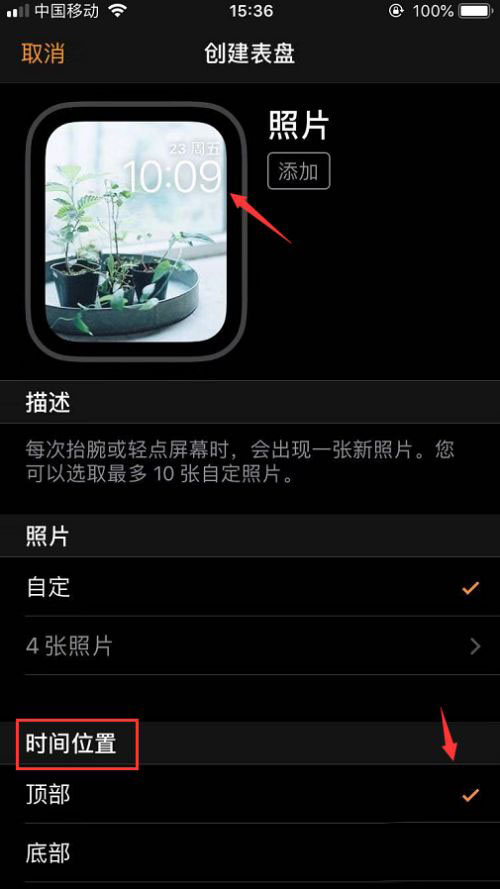
在下面有个复杂功能 ,点开后可以设置世界世界和闹钟等等,如下图
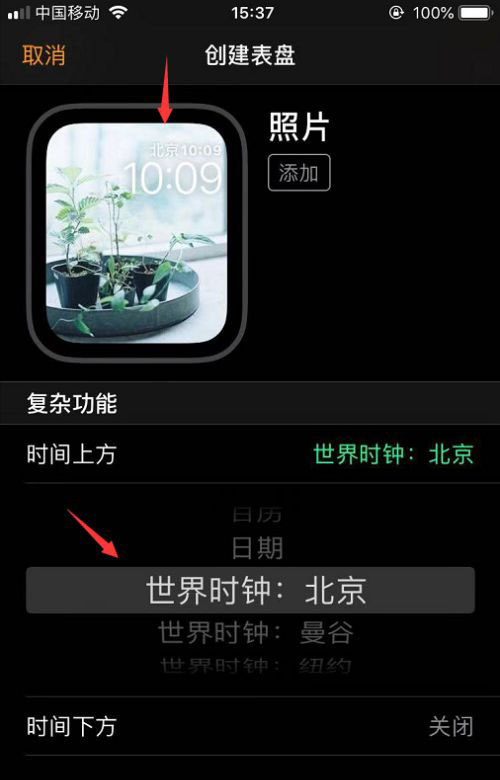
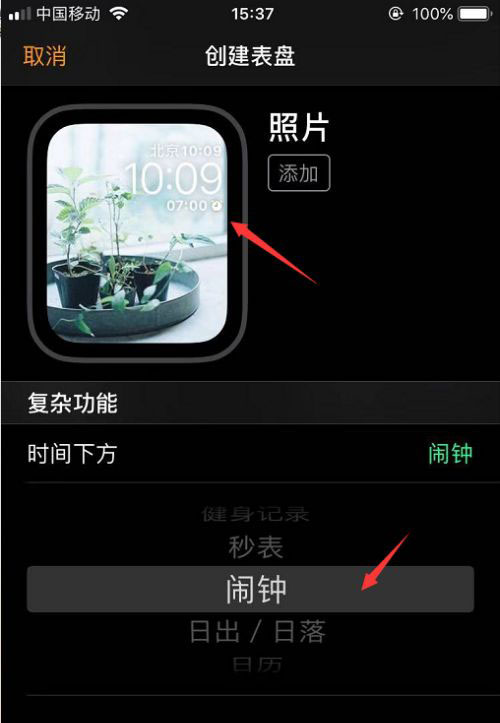
确认后点击页面上方的 添加 即可,如下图
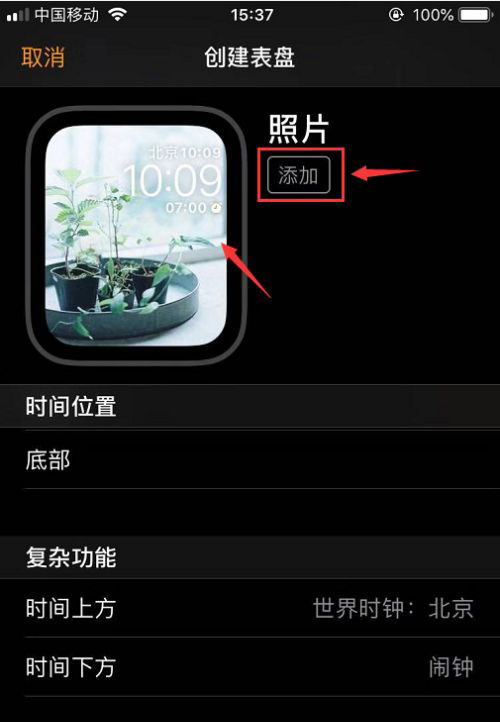
二、彩虹编织表盘设置方法
打开手机上面的watch。
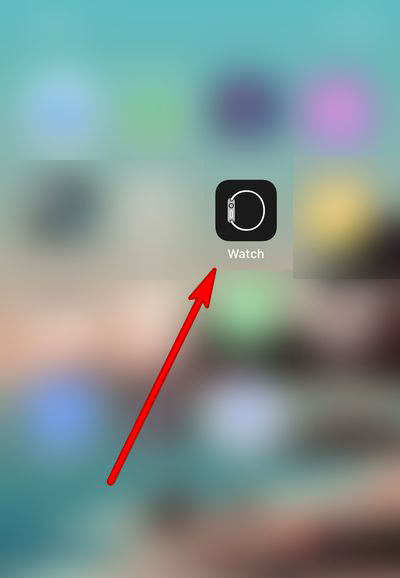
选择打开表盘图库。
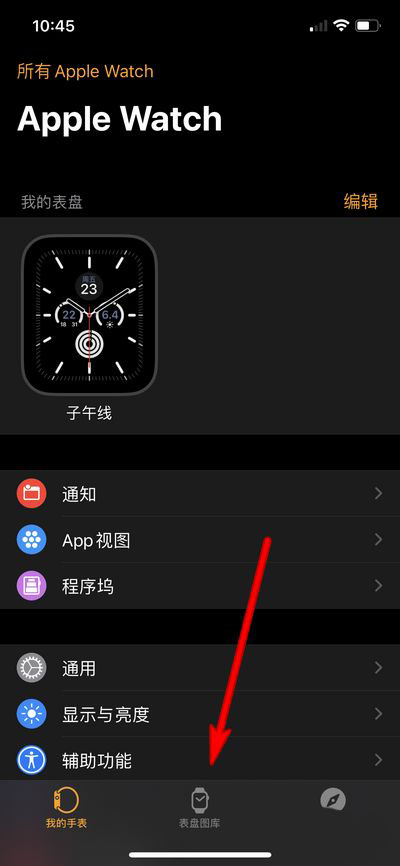
然后选择点击彩虹编织。
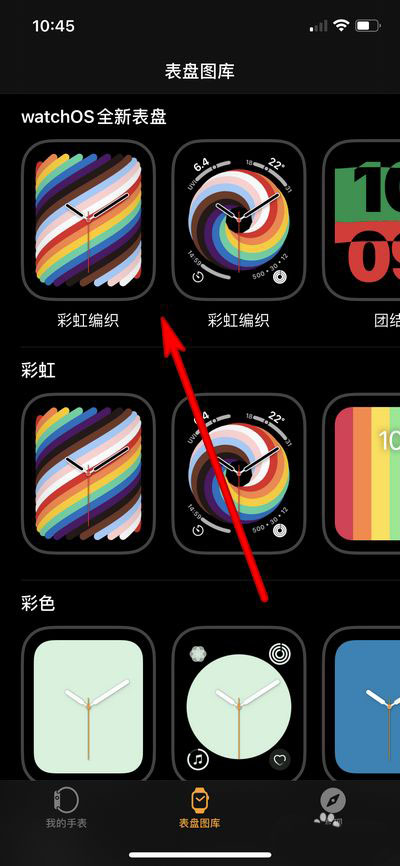
可以对这个表盘进行设置。
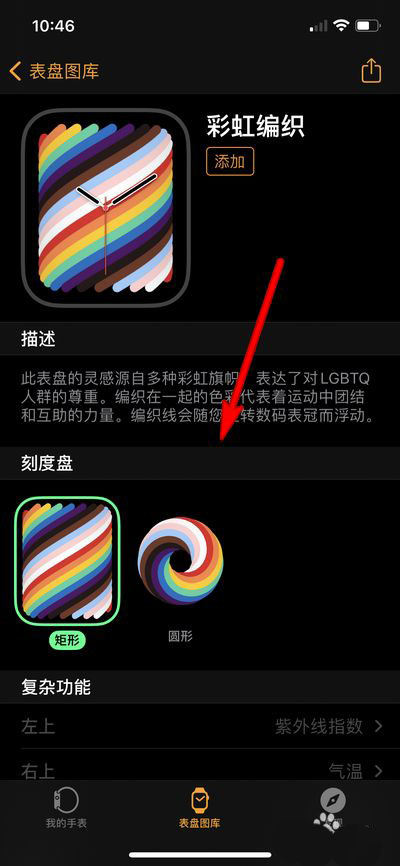
然后选择添加即可。
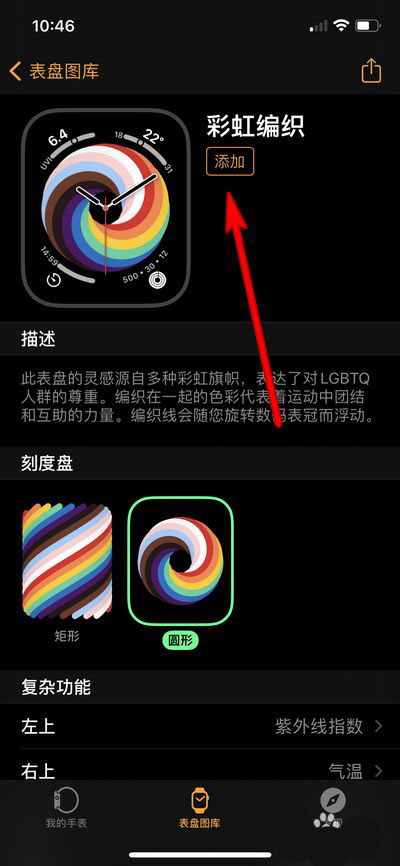
以上就是apple watch智能手表表盘选择方法,希望大家喜欢,请继续关注生活。
本文标签:
